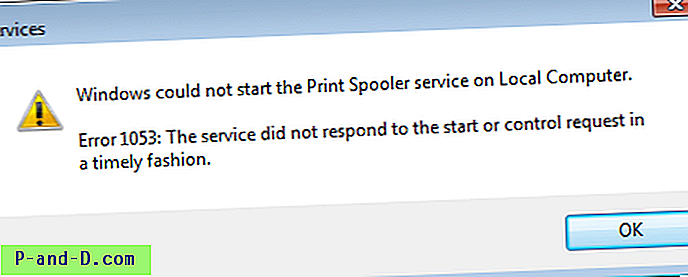PC를 소유하고있는 거의 모든 사람이 설치 여부에 관계없이 최소한 1 명과 접촉했기 때문에“도구 모음”이라는 단어를 언급 할 때 많은 컴퓨터 사용자가 감격하지 않는다고 말하는 것은 꽤 안전합니다. 툴바는 모두 나쁘지는 않지만 Google 툴바와 같이 매우 좋아진 몇 년이 지났으며 일부는 소프트웨어 개발자에게 약간의 수익을 창출하는 데 합법적으로 사용되었습니다.
문제는 툴바가 Windows 설치에 몰래 들어 가려고 할 때 발생하거나 고의적으로 혼란 스럽거나 오도하는 옵트 아웃 옵션을 만들어서 발생합니다. 소프트웨어 설치 프로그램에 포함 된 대부분의 타사 도구 모음은 일반적으로 원하지 않지만 대부분은 자동으로 설치하도록 선택하고, 선택 해제하려면 올바른 단추 또는 확인란을 수동으로 찾아서 선택해야합니다. 툴바를 제공하는 소프트웨어를 설치하는 동안주의를 기울이지 않고 다음 버튼을 맹목적으로 클릭하면 나중에 시스템에서 찾을 수 있습니다. Windows의 제어판을 통해 완전히 제거 할 수 있고 그 뒤에 흔적을 남기지 않는 도구 모음은 실제로 완전히 제거되지 않은 도구이지만 실제로 악성 소프트웨어로 간주되어서는 안됩니다. 전형적인 예는 제어판에서 쉽게 제거 할 수있는 Babylon 툴바이지만 시작 페이지를 변경하고 왼쪽, 기본 검색 엔진 및 인라인 검색을 여전히 Babylon으로 설정 한 브라우저의 흔적이 남아 있습니다. 그런 다음 브라우저 설정에 수동으로 액세스하여 다시 변경해야합니다.
일부 도구 모음은 제거 옵션도 제공하지 않으며 일부 사용자는 일반 사용자를 혼동하도록 설계된 약간 더 모호한 이름을 제공하거나 경우에 따라 개별적으로 제거해야하는 여러 항목을 제공 할 수도 있습니다. 다음은 툴바를 제거하는 데 도움이되는 툴과 툴바를 남겨둔 툴입니다.

빠른 테스트를 수행하기 위해 4 개의 공통 도구 모음이 설치되었습니다. Ask Toolbar, ALOT Toolbar, AVG Toolbar 및 Babylon Toolbar 및 3 개의 브라우저 (Chrome, Firefox 및 Internet Explorer 9)가 시스템에 있습니다. 그런 다음 툴바와 남은 부분이 얼마나 제거되었는지 확인할 수 있습니다.
1. AdwCleaner
AdwCleaner는 애드웨어, 잠재적으로 원하지 않는 프로그램 (PUP)을 삭제하고 도구 모음 및 홈페이지 하이재커를 제거한다고 주장하는 무료 휴대용 애드웨어 클리너입니다. 이것은 여기에 나열된 가장 강력한 툴바 리무버 및 클리너 일 가능성이 있습니다. 이 프로그램은 검색, 삭제 및 제거 버튼 만 있으면 작동하기가 매우 쉽습니다. 검색 버튼을 클릭하여 원치 않는 애드웨어 스캔을 시작하면 완료되면 결과와 함께 텍스트 로그 파일이 열립니다. 로그를보고 어떤 서비스, 파일, 폴더, 레지스트리 항목 및 웹 브라우저에 애드웨어 관련 데이터의 흔적이 있는지 파악하십시오.
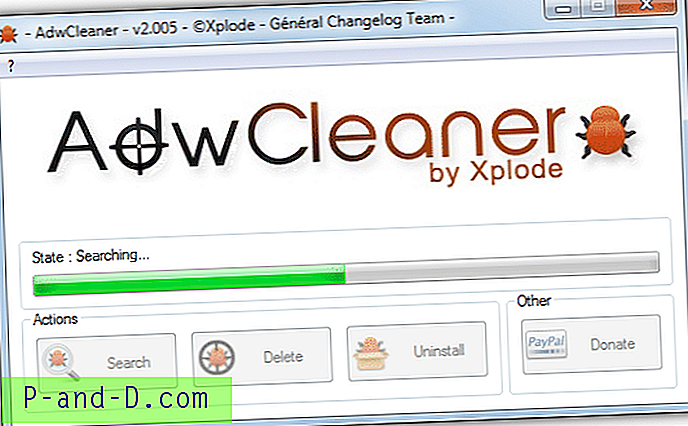
삭제 버튼을 클릭하면 발견 된 애드웨어 흔적을 제거 할 수 있습니다. 삭제할 항목을 선택할 수있는 옵션이 없지만 AdwCleaner는 제거 할 대상을 정확하게 감지하는 데 합리적으로 정확합니다. 청소가 완료되면 남은 흔적을 지우려면 컴퓨터를 다시 시작해야합니다. 재부팅하면 성공적으로 제거, 변경 또는 삭제 된 내용을 보여주는 보고서와 함께 다른 텍스트 파일이 열립니다.
Firefox는 완전히 정리 된 것으로 보이며 기본 설정에서 툴바 나 시작 페이지 / 검색 변경 사항이 표시되지 않았습니다. Chrome은 모든 바빌론 검색 / 홈 페이지 항목을 그대로 유지했지만 툴바는 사라졌습니다. 마지막으로 Internet Explorer는 Ask, AVG 및 Babylon을 제거했지만 ALOT은 거의 완전히 손대지 않았으며 홈페이지는 기본적으로 google.com으로 설정되었지만 ALOT은 여전히 검색을 가로 채고 있습니다. ALOT이 현재 프로그램 및 기능에서 제외되었지만 IE에 여전히 존재한다는 사실에 약간 걱정이되었으므로 실제로 ALOT을 다시 설치 한 다음 자체 제거 프로그램을 사용하지 않으면 제거 할 수 없습니다.
AdwCleaner는 Windows XP, Vista, 32 비트 및 64 비트 7 버전에서 지원됩니다.
AdwCleaner 다운로드
2. 툴바 클리너
툴바 클리너는 Internet Explorer, Firefox 및 Chrome에 설치된 툴바 및 BHO (브라우저 도우미 개체)를 감지하여 몇 번의 클릭만으로 제거 할 수 있습니다. 또한 툴바 클리너에는 툴바 또는 원치 않는 프로그램과 관련이 있다고 생각되는 시작 항목의 기본 선택 및 제거를 제공하는 Windows 시작 탭이 있습니다.
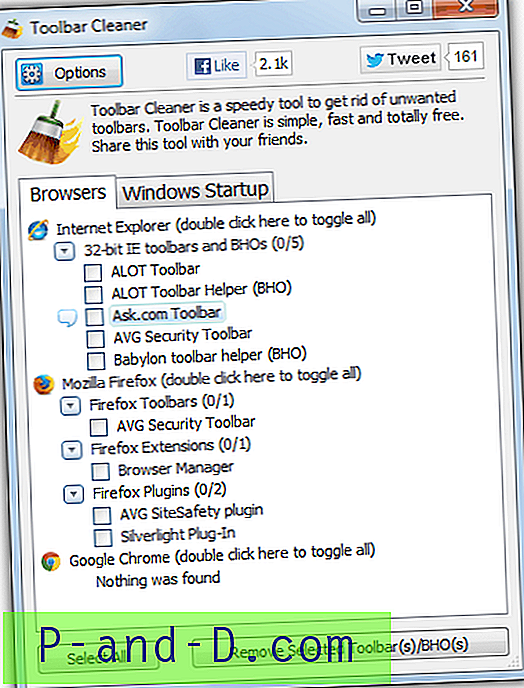
불행하게도이 도구는 잘못된 설치 과정에서 시작됩니다. 설치 관리자는 안티 피싱 도메인 관리자를 설치하고 Internet Explorer에서 MyStart를 홈페이지로 설정하는 기본 옵션을 제공하기 때문입니다. 본질적으로 툴바 클리너를 설치하는 동안 다른 소프트웨어에서 원치 않는 유사한 옵션을 제거하는 데 도움이되는 원치 않는 옵션을 제공합니다. 약간 아이러니하고 불편한 상황. 편리한 점은 설치 프로그램을 7-Zip으로 추출하여 원치 않는 설치 옵션을 무시하고 이식 가능하고 확장 가능하게 만드는 것입니다. 추출 후 \ $ SHELL [17] \ Toolbar Cleaner \ 폴더에서 필요한 파일을 찾으십시오.
툴바 클리너는 IE에서 원치 않는 툴바 3 개와 Firefox에서 2 개를 찾았지만 모든 브라우저에서 바빌론 도구 모음이 완전히 누락되었습니다. 또한 잠재적으로 원하지 않는 프로그램 만 표시하지 않고 웹 브라우저에있는 다른 모든 브라우저 플러그인, BHO 및 도구 모음을 나열합니다. “모두 선택”은 목록을보고 제거하려는 항목 만 결정한 경우가 아니면 반드시 수행하지 말아야 할 작업입니다.
찾은 모든 항목을 확인하고 선택한 도구 모음 / BHO 제거를 클릭하면 찾은 도구 모음을 성공적으로 제거 할 수 있지만 도구 모음 설치 프로그램으로 수정 한 기본 홈페이지 및 검색 엔진은 복원되지 않습니다. 슬프게도 프로그램 및 기능 내부를 살펴보면 ALOT 및 Ask가 여전히 나열되어 있으며 제거 프로세스를 계속 수행 할 수 있습니다. 툴바 클리너는 2012 년 중반에 업데이트되었지만 툴바 설치 프로그램의 변화하는 특성을 반영하기 위해 다시 업데이트해야합니다.
툴바 클리너 다운로드
3. IOBit 제거 프로그램
IOBit Uninstaller는 일반적인 제거 및 남은 정리 도구라는 점에서 Revo Uninstaller의 라인을 따라 가지만 제거 할 도구 모음 만 표시하고 선택하는 인터페이스 옵션으로 인해 여기에 포함되었습니다. 프로그램을 시작하고 왼쪽 아래의 툴바를 클릭하면 설치된 툴바가 표시됩니다. 툴바가 두 개 이상인 경우 Batch Uninstall (배치 제거) 확인란을 선택하면 제거를 위해 여러 개를 선택할 수 있습니다. 그런 다음 제거 버튼을 누르십시오.
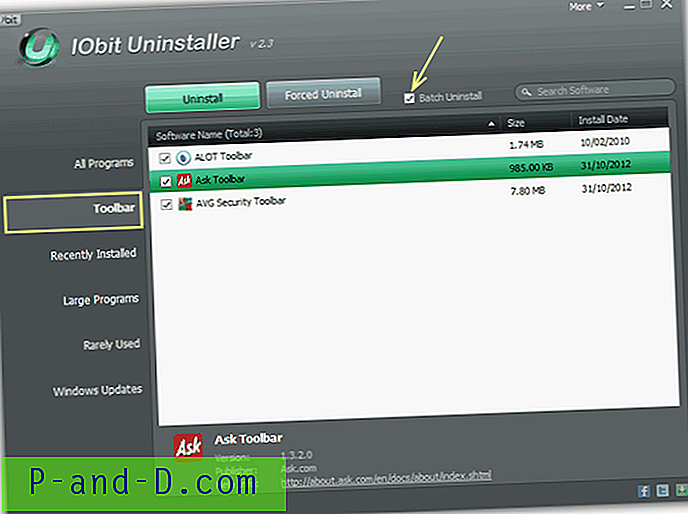
IOBit Uninstaller가 툴바 화면에서 Ask, AVG 및 ALOT 만 선택하고 바빌론을 놓친 것은 약간 실망 스럽습니다. 분명히 "모든 프로그램"을 보면 전용 창에없는 툴바가 표시됩니다. 공식 제거 프로그램을 통해 팝업 및 제거 된 후 프로그램은 남은 데이터를 검색합니다. Ask 및 1 AVG 레지스트리 항목과 관련된 119 개의 레지스트리 항목과 3 개의 파일을 찾았으며, Babylon 또는 ALOT 남은 항목을 찾을 수 없습니다. 따라서 모든 도구 모음이 효과적으로 제거되었지만 바빌론에서 여전히 사용중인 3 개의 브라우저 모두에 시작 페이지 및 검색 옵션의 일반적인 문제가 남아있었습니다.
IOBit 제거 프로그램 다운로드
우리가 여기서 배운 것은 툴바 설치 프로그램이 컴퓨터에서 길을 찾는 데 매우 교활 해지고 있으며, 한번에 많은 전용 제거 도구조차도 특히 홈페이지 / 검색 옵션 변경의 경우 완전히 제거 할 수 없다는 것입니다. 여기에서 가장 효과적인 방법은 치료보다는 예방이며, 툴바가 먼저 설치되지 않도록하는 것입니다. 그러나 그렇다면 AdwCleaner 또는 IOBit Uninstaller와 같은 전용 제거 도구를 조합하여 도구 모음을 제거하는 것이 현재 가장 효과적인 솔루션 인 것 같습니다.